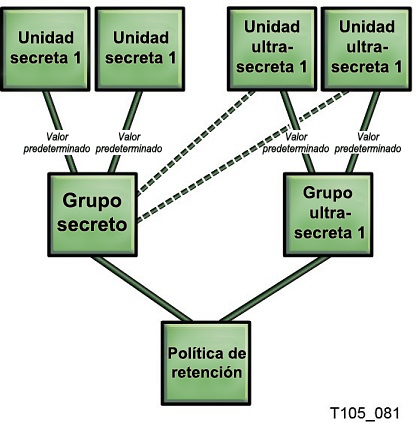6 Operaciones del responsable del cumplimiento
En este capítulo, se describen las operaciones que puede realizar un usuario con el rol de responsable del cumplimiento. Si se le asignaron varios roles, consulte el capítulo adecuado para obtener instrucciones sobre cómo desempeñar el rol específico.
Rol de responsable del cumplimiento
El responsable del cumplimiento gestiona el flujo de datos de la organización y tiene la capacidad de definir e implementar contextos de datos (grupos de claves) y reglas para determinar cómo se protegen y, en última instancia, destruyen los datos (políticas de claves). A continuación, se muestran los menús que permiten realizar estas funciones.
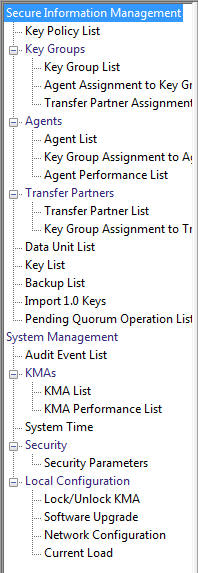
Políticas de claves
Las políticas de claves proporcionan orientación para gestionar los datos. OKM Manager utiliza las políticas de claves para determinar cómo se protegen y se destruyen los datos. Se deben crear políticas de claves antes de poder crear claves y entregarlas a los agentes.
Únicamente un responsable del cumplimiento puede crear y modificar políticas de claves. Esto garantiza que los datos cumplan con una política a lo largo de toda la duración de los datos.
Menú Key Policy List (Lista de políticas de claves)
El menú Key Policies List (Lista de políticas de claves) permite gestionar las políticas de claves de las organizaciones.
La opción de menú Key Policy List (Lista de políticas de claves) le permite:
-
Visualizar políticas de claves
-
Visualizar/modificar los detalles de una política de claves
-
Crear una política de claves
-
Suprimir políticas de claves existentes
Visualización de políticas de claves
Para visualizar políticas de claves:
-
En el menú Secure Information Management (Gestión segura de la información), seleccione Key Policy List (Lista de políticas de claves). Se muestra la pantalla Key Policy List (Lista de políticas de claves).
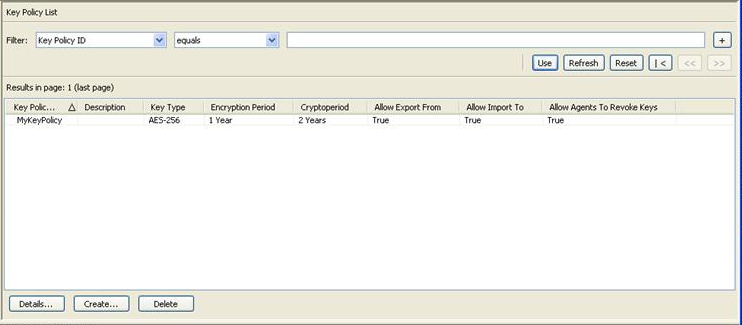
También puede desplazarse por la base de datos y filtrar la lista de políticas de claves según cualquiera de las siguientes claves:
-
Key Policy ID (ID de política de claves)
-
Description (Descripción)
-
Key Type (Tipo de clave)
-
Encryption Period (Período de cifrado)
-
Cryptoperiod (Período criptográfico)
-
Allow Export From (Permitir exportación desde)
-
Allow Import To (Permitir importación a)
-
Allow Agents To Revoke Keys (Permitir que los agentes revoquen las claves)
El botón Use (Usar) aplica el filtro a la lista mostrada para la política de claves.
A continuación, se presentan los campos junto con sus descripciones:
Filter (Filtro):
Muestra los campos que puede usar para filtrar los resultados de las consultadas realizadas para el dispositivo de gestión de claves. Los posibles valores son:
-
Key Policy ID (ID de política de claves)
-
Description (Descripción)
-
Key Type (Tipo de clave)
-
Encryption Period (Período de cifrado)
-
Cryptoperiod (Período criptográfico)
-
Allow Export From (Permitir exportación desde)
-
Allow Import To (Permitir importación a)
Cuadro de operadores de filtro:
Haga clic en la flecha hacia abajo y seleccione la operación de filtro que desee. Los posibles valores son:
-
Es igual a =
-
No es igual a <>
-
Es mayor que >
-
Es menor que <
-
Es mayor o igual que >=
-
Es menor o igual que <=
-
Empieza con ~
-
Vacío
-
No vacío
Cuadro de texto de valor de filtro:
Escriba un valor para filtrar el atributo seleccionado. Esta opción de filtro no se muestra para todos los atributos de filtro.
Cuadro combinado de valor de filtro:
Haga clic en la flecha hacia abajo y seleccione un valor para filtrar el atributo seleccionado. Esta opción de filtro no se muestra para todos los atributos de filtro.
Haga clic en el botón con el signo más para agregar filtros adicionales.
Haga clic en el botón con el signo menos para eliminar un filtro. Este botón aparece únicamente si se muestra más de un filtro.
Use (Usar):
Haga clic en este botón para aplicar los filtros seleccionados a la lista mostrada e ir a la primera página.
Refresh (Actualizar):
Haga clic en este botón para actualizar la lista.
Reset (Restablecer):
Haga clic en este botón para eliminar todos los filtros y restablecer la lista mostrada a la primera página.
Haga clic en este botón para ir a la primera página de la lista.
Haga clic en este botón para ir a la página anterior.
Haga clic en este botón para ir a la página siguiente.
Results in Page: (Resultados en la página):
Muestra el número de registros por página configurados en el campo Query Page Size (Tamaño de la página de consulta) del cuadro de dialogo Options (Opciones).
Key Policy ID (ID de política de claves)
Muestra el identificador único que distingue las políticas de claves. Este valor puede tener entre 1 y 64 caracteres, inclusive. Los ID de políticas de claves no se pueden cambiar una vez que se crean.
Description (Descripción)
Describe la política de claves. Este valor puede tener entre 1 y 64 caracteres, inclusive.
Key Type (Tipo de clave)
Indica el tipo de algoritmo de cifrado que utilizan las claves asociadas con esta política de claves. El único valor posible es AES-256.
Nota:
El período de cifrado y el período criptográfico comienzan cuando la clave se entrega por primera vez a un agente. El período de cifrado y el período criptográfico no pueden cambiarse para una política. Esto evita que un cambio en la política de claves afecte a una gran cantidad de claves.Encryption Period (Período de cifrado)
Muestra durante cuánto tiempo se pueden usar las claves asociadas con esta política de claves para cifrar o descifrar datos. Las unidades de intervalo de tiempo son: minutos, horas, días, semana, meses o años.
Cryptoperiod (Período criptográfico)
Muestra durante cuánto tiempo se pueden usar las claves asociadas con esta política de claves para descifrar (pero no cifrar) datos. Las unidades de intervalo de tiempo son: minutos, horas, días, semana, meses o años.
Allow Export From (Permitir exportación desde)
Indica si se pueden exportar las claves de unidades de datos asociadas con esta política de claves. Los valores posibles son True (Verdadero) o False (Falso).
Allow Import To (Permitir importación a)
Indica si se pueden importar las claves de unidades de datos asociadas con esta política de claves. Los valores posibles son True (Verdadero) o False (Falso).
Si desea crear una política de claves, haga clic en el botón Create (Crear). Para obtener más información, consulte "Creación de una política de claves".
Si desea visualizar/modificar una política de claves, resalte la política de claves y haga clic en el botón Details (Detalles). Para obtener más información, consulte "Visualización/modificación de una política de claves".
Si desea suprimir una política de claves, haga clic en el botón Delete (Suprimir). Para obtener más información, consulte "Supresión de una política de claves".
Allow Agents To Revoke Keys (Permitir que los agentes revoquen las claves)
Permite que los agentes que utilizan un grupo de claves que especifica esta política de claves desactiven (revoquen) las claves asociadas con ellos, aun si las claves tienen un estado operativo, como protección y procesamiento.
Seleccione la casilla de verificación Allow Agents To Revoke Keys (Permitir que los agentes revoquen las claves) para establecer el atributo en True (Verdadero) (desactivar). Anule la selección de la casilla de verificación para establecer el atributo en False (Falso), lo cual impide que los agentes revoquen las claves que tienen un estado operativo. False (Falso) es el valor predeterminado.
El cluster de OKM Cluster debe usar la versión de Replication 14 o posterior para poder establecer este atributo en True (Verdadero).
Los agentes de unidad de cinta deben usar el valor predeterminado (False [Falso]).
Las aplicaciones que utilizan un proveedor pkcs11_kms (consulte "Proveedor PKCS#11 de OKM") deben configurarse para usar un agente con una política de claves predeterminada establecida en True (Verdadero) si desean revocar una clave que no utilizarán más, como una operación de regeneración de clave. El cifrado ZFS es un ejemplo de una aplicación pkcs11_kms.
Creación de una política de claves
Para crear una política de claves:
-
En la pantalla Key Policy List (Lista de políticas de claves), haga clic en el botón Create (Crear). Se muestra el cuadro de diálogo Create Key Policy (Crear política de claves).
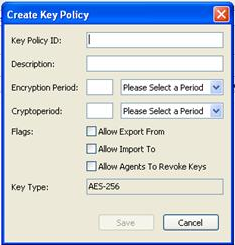
-
Complete los siguientes parámetros:
Key Policy ID (ID de política de claves)
Escriba un valor que identifique la política. Este valor puede tener entre 1 y 64 caracteres, inclusive.
Description (Descripción)
Escriba un valor que describa la política. Este valor puede tener entre 1 y 64 caracteres, inclusive. Este campo se puede dejar en blanco.
Encryption Period (Período de cifrado)
Muestra durante cuánto tiempo se pueden usar las claves asociadas con esta política de claves para cifrar o descifrar datos. Las unidades de intervalo de tiempo son: minutos, horas, días, semana, meses o años.
Cryptoperiod (Período criptográfico)
Muestra durante cuánto tiempo se pueden usar las claves asociadas con esta política de claves para descifrar (pero no cifrar) datos. Las unidades de intervalo de tiempo son: minutos, horas, días, semana, meses o años.
Flags (Indicadores)
Allow Export From (Permitir exportación desde)
Indica si se pueden exportar las claves de unidades de datos asociadas con esta política de claves. Los valores posibles son True (Verdadero) o False (Falso).
Allow Import To (Permitir importación a)
Indica si se pueden importar las claves de unidades de datos asociadas con esta política de claves. Los valores posibles son True (Verdadero) o False (Falso).
Allow Agents To Revoke Keys (Permitir que los agentes revoquen las claves)
Permite que los agentes que utilizan un grupo de claves que especifica esta política de claves desactiven (revoquen) o activen las claves asociadas con ellos, aun si las claves tienen un estado operativo, como protección y procesamiento.
Seleccione la casilla de verificación Allow Agents To Revoke Keys (Permitir que los agentes revoquen las claves) para establecer el atributo en True (Verdadero) (desactivar). Anule la selección de la casilla de verificación para establecer el atributo en False (Falso) (activar). El valor predeterminado es False (Falso).
-
Haga clic en el botón Save (Guardar) para guardar la política de claves. La nueva política de claves se muestra en la pantalla Key Policy List (Lista de políticas de claves). Ahora puede ser utilizada por los grupos de claves.
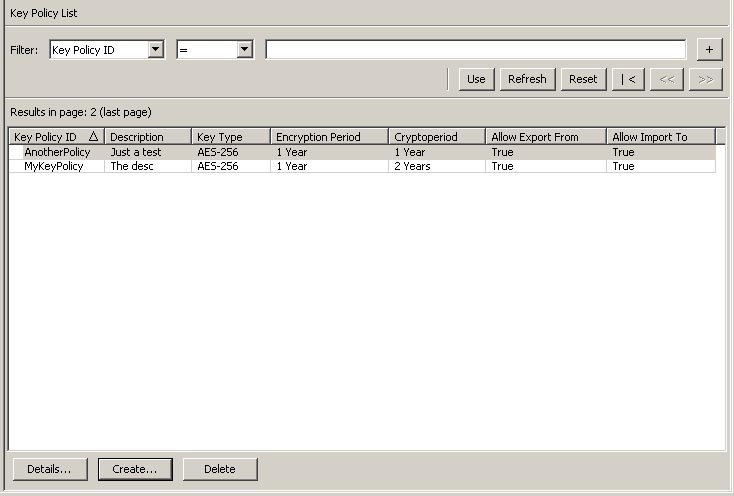
Visualización/modificación de una política de claves
Nota:
Únicamente un responsable del cumplimiento puede visualizar la información detallada de una política de claves.Para modificar los detalles de una política de claves:
-
En la pantalla Key Policy List (Lista de políticas de claves), haga doble clic en una política de claves para la cual desea ver más información o resalte una política de claves y haga clic en el botón Details (Detalles). Se muestra el cuadro de diálogo Key Policy Details (Detalles de la política de claves).
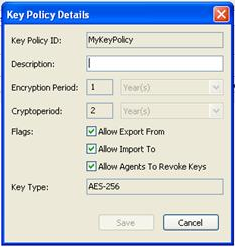
-
Puede cambiar la descripción y las casillas de verificación Allow Export From (Permitir exportación desde), Allow Import To (Permitir importación a) y Allow Agents To Revoke Keys (Permitir que los agentes revoquen las claves), según sea necesario. Cuando haya terminado, haga clic en el botón Save (Guardar) para guardar los cambios. Una vez que el sistema verifica y valida la nueva política de claves, el grupo de claves se asocia con la nueva política de claves.
-
Si hace clic en el botón Cancel (Cancelar), no se guardan los cambios y se cierra el cuadro de diálogo.
Supresión de una política de claves
Una política de claves únicamente puede suprimirse si no es utilizada por ninguna clave ni grupo de claves.
Para suprimir una política de claves:
-
En la pantalla Key Policy List (Lista de políticas de claves), resalte la política de claves que desea suprimir y haga clic en el botón Delete (Suprimir). Se muestra el siguiente cuadro de diálogo, que le pedirá que confirme que desea suprimir la política de claves específica.
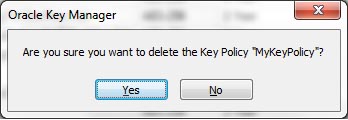
-
Haga clic en el botón Yes (Sí) para suprimir la política de claves. La política de claves se elimina de la base de datos. Usted vuelve a la pantalla Key Policy List (Lista de políticas de claves) y la política de claves se elimina de la lista.
Grupos de claves
Un grupo de claves representa un contexto de datos que determina la política de claves a la cual se aplica y los agentes que pueden acceder a él. Cuando una clave se asigna a un agente y se utiliza por primera vez para una unidad de datos, está asociada con un grupo de claves. Cuando crea un grupo de claves, debe seleccionar una política de claves. La política de claves se aplica a las claves en ese grupo de claves.
Los agentes están asociados con grupos de claves. Un agente tiene uno o varios grupos de claves a los que pueden acceder. Un agente únicamente puede recuperar las claves que pertenecen a los grupos de claves a los que tiene acceso. Un agente también puede tener un grupo de claves predeterminado. Cuando un agente asigna una nueva clave, la clave se coloca en el grupo de claves predeterminado del agente. Un agente solamente puede asignar nuevas claves si tiene un grupo de claves predeterminado.
La Figura 6-1 muestra la relación entre los grupos de claves, las políticas de claves, los agentes y las unidades de datos.
Menú Key Groups (Grupos de claves)
El menú Key Groups (Grupos de claves) incluye la opción de menú Key Group List (Lista de grupos de claves), que permite que el responsable del cumplimiento gestione los grupos de claves.
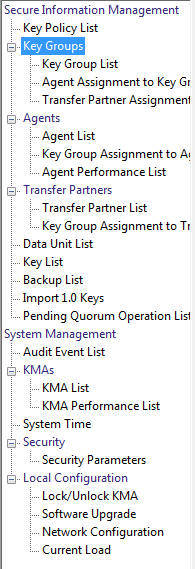
Menú Key Group List (Lista de grupos de claves)
La opción de menú Key Group List (Lista de grupos de claves) le permite:
-
Visualizar grupos de claves
-
Crear un grupo de claves
-
Modificar grupos de claves existentes
-
Suprimir grupos de claves existentes
Visualización de grupos de claves
Para visualizar todos los grupos de claves:
En el menú System Management (Gestión del sistema), seleccione Key Group List (Lista de grupos de claves). Se muestra la pantalla Key Group List (Lista de grupos de claves).
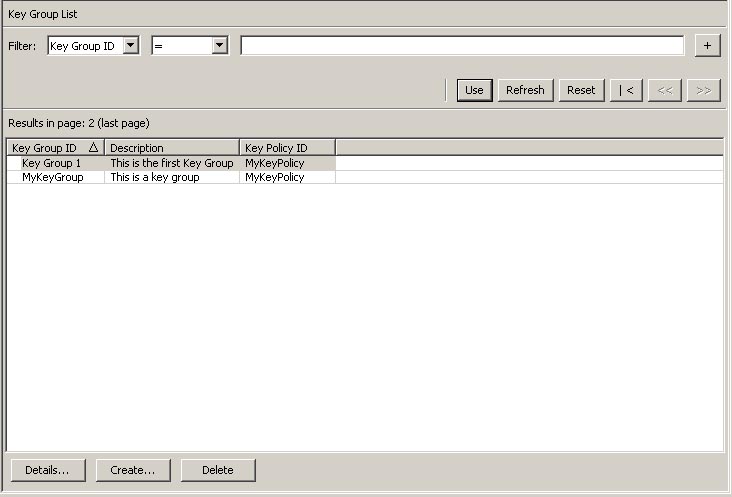
También puede desplazarse por la base de datos y filtrar la lista de grupos de claves según cualquiera de las siguientes claves:
-
Key Group ID (ID de grupo de claves)
-
Description (Descripción)
-
Key Policy ID (ID de política de claves)
El botón Use (Usar) aplica el filtro a la lista mostrada para el grupo de claves.
A continuación, se presentan los campos junto con sus descripciones:
Filter (Filtro):
Seleccione opciones de filtro para filtrar la lista mostrada de grupos de claves. Únicamente se muestran los grupos de claves que cumplen con todos los filtros.
Cuadro combinado de atributos de filtro:
Haga clic en la flecha hacia abajo y seleccione un atributo para el filtrado. Los posibles valores son:
-
Key Group ID (ID de grupo de claves)
-
Description (Descripción)
-
Key Policy ID (ID de política de claves)
Cuadro de operadores de filtro:
Haga clic en la flecha hacia abajo y seleccione la operación de filtro que se aplicará al atributo seleccionado. Los posibles valores son:
-
Es igual a =
-
No es igual a <>
-
Es mayor que >
-
Es menor que <
-
Es mayor o igual que >=
-
Es menor o igual que <=
-
Empieza con ~
-
Vacío
-
No vacío
Cuadro de texto de valor de filtro:
Escriba un valor para filtrar el atributo seleccionado.
Cuadro combinado de valores de filtro:
Haga clic en la flecha hacia abajo y seleccione un valor para filtrar el atributo seleccionado. Esta opción de filtro no se muestra para todos los atributos de filtro.
Haga clic en el botón con el signo más para agregar filtros adicionales.
Haga clic en el botón con el signo menos para eliminar un filtro. Este botón aparece únicamente si se muestra más de un filtro.
Use (Usar):
Haga clic en este botón para aplicar los filtros seleccionados a la lista mostrada e ir a la primera página.
Refresh (Actualizar):
Haga clic en este botón para actualizar la lista mostrada. Esta acción no aplica los filtros seleccionados desde el último uso o la última actualización, y no cambia la página de la lista.
Reset (Restablecer):
Haga clic en este botón para eliminar todos los filtros y restablecer la lista mostrada a la primera página.
Haga clic en este botón para ir a la primera página de la lista.
Haga clic en este botón para ir a la página anterior.
Haga clic en este botón para ir a la página siguiente.
Results in Page (Resultados en la página):
Muestra el número de elementos que se pueden mostrar en la página actual. Se agrega "(last page)" (última página) al número de elemento si está al final de la lista. El número máximo de elementos mostrados en una página está definido por el valor de Query Page Size (Tamaño de la página de consulta) del cuadro de diálogo Options (Opciones).
Key Group ID (ID de grupo de claves)
Muestra el identificador único que distingue los grupos de claves. Este valor puede tener entre 1 y 64 caracteres, inclusive. El ID de grupo de claves no se puede cambiar una vez definido.
Description (Descripción)
Describe el grupo de claves. Este valor puede tener entre 1 y 64 caracteres, inclusive.
Key Policy ID (ID de política de claves)
Muestra un identificador único para una política de claves existentes que se aplica a todas las unidades de datos del grupo de claves.
El ID de política de claves para un grupo de claves existente no puede cambiarse. Esto evita que un cambio afecte a una gran cantidad de claves.
Si desea crear un grupo de claves, haga clic en el botón Create (Crear). Para obtener más información, consulte "Creación de un grupo de claves".
Si desea visualizar/modificar un grupo de claves, resalte el grupo de claves y haga clic en el botón Details (Detalles). Para obtener más información, consulte "Visualización/modificación de detalles de un grupo de claves".
Si desea suprimir un grupo de claves, haga clic en el botón Delete (Suprimir). Para obtener más información, consulte "Supresión de un grupo de claves".
Creación de un grupo de claves
Para crear un nuevo grupo de claves:
-
En la pantalla Key Group List (Lista de grupos de claves), haga clic en el botón Create (Crear). Se muestra el cuadro de diálogo Create Key Group (Crear grupo de claves).
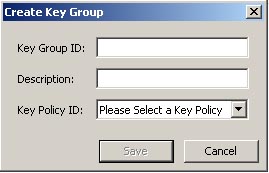
-
Complete los siguientes parámetros:
Key Group ID (ID de grupo de claves)
Escriba un valor que identifique el grupo de claves. Este valor puede tener entre 1 y 64 caracteres, inclusive.
Description (Descripción)
Escriba un valor que describa el grupo de claves. Este valor puede tener entre 1 y 64 caracteres, inclusive.
Key Policy ID (ID de política de claves)
Haga clic en la flecha hacia abajo y seleccione la política de claves con la cual desea asociar este grupo de claves. Al crear un nuevo grupo de claves, se muestran las políticas de claves existentes.
-
Haga clic en el botón Save (Guardar). Se crea el nuevo grupo de claves, se guarda en la base de datos y se muestra en la pantalla Key Group List (Lista de grupos de claves). Ahora puede ser utilizado por unidades de datos, agentes, etc.
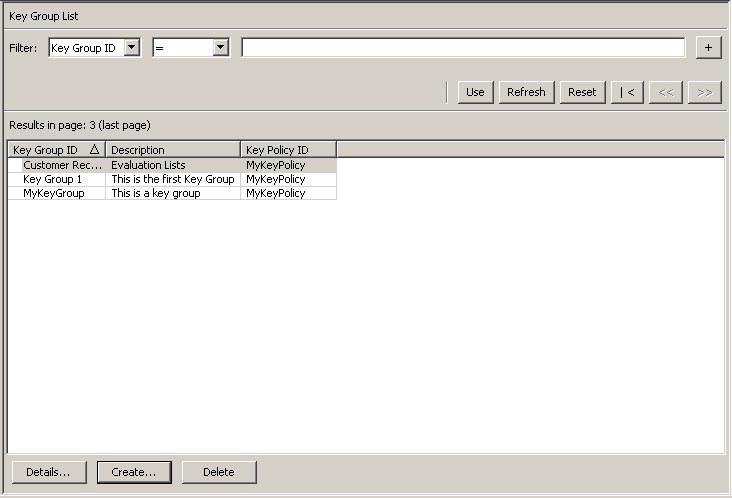
Visualización/modificación de detalles de un grupo de claves
Nota:
Si no es un responsable del cumplimiento, al visualizar la información detallada de un grupo de claves, todos los campos están desactivados, incluido el botón Save (Guardar).Para modificar un grupo de claves:
-
En la pantalla Key Group List (Lista de grupos de claves), haga doble clic en la entrada de un grupo de claves para el cual desea ver más información o resalte una política de claves y haga clic en el botón Details (Detalles). Se muestra el cuadro de diálogo Key Group Details (Detalles del grupo de claves).
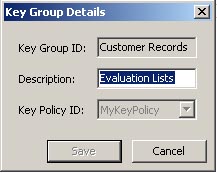
Se muestran los siguientes parámetros:
Key Group ID (ID de grupo de claves):
Identifica de manera exclusiva el grupo de claves. Este campo es de sólo lectura.
Description (Descripción):
Escriba un valor que describa el grupo de claves. Este valor puede tener entre 1 y 64 caracteres, inclusive. Este campo se puede dejar en blanco.
Key Policy ID (ID de política de claves):
Muestra un identificador único para una política de claves existente asociada con el grupo de claves y todas las claves del grupo de claves. Este campo es de sólo lectura.
-
El campo Description (Descripción) es el único campo que se puede modificar. Cuando haya terminado, haga clic en el botón Save (Guardar) para guardar los cambios. Volverá a la pantalla Key Group List (Lista de grupos de claves).
Supresión de un grupo de claves
Nota:
No puede suprimir un grupo de claves activo, es decir, uno que tenga asignados agentes o unidades de datos.Para suprimir un grupo de claves:
-
En la pantalla Key Groups List (Lista de grupos de claves), resalte el grupo de claves que desea suprimir y haga clic en el botón Delete (Suprimir). Se muestra el siguiente cuadro de diálogo de confirmación, que le pedirá que confirme que desea suprimir el grupo de claves seleccionado.
Un grupo de claves únicamente puede suprimirse si no es utilizado por ninguna clave y no está asociado con ningún agente.
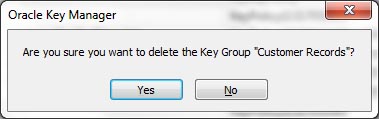
-
Haga clic en el botón Yes (Sí) para suprimir el grupo de claves. El grupo de claves y las entradas asociadas se suprimen de la base de datos. Usted vuelve a la pantalla Key Groups List (Lista de grupos de claves) y el grupo de claves ya no aparece en la lista.
Menú Agent Assignment to Key Groups (Asignación de agentes a grupos de claves)
La opción de menú Agent Assignment to Key Groups (Asignación de agentes a grupos de claves) le permite asignar agentes a grupos de claves. Cuando asigna agentes a grupos de claves, se determinan los dispositivos de almacenamiento a los que puede acceder el agente. Es la opción opuesta a Key Group Assignment to Agents (Asignación de grupos de claves a agentes) del menú Agents (Agentes), pero ambas logran el mismo resultado.
Importante: Debe configurar un grupo de claves predeterminado para un agente antes de que ese agente pueda asignar claves.

Para visualizar asignaciones de agentes, en el menú Key Groups (Grupos de claves), seleccione Agent Assignment to Key Groups (Asignación de agentes a grupos de claves). Se muestra la pantalla Agent Assignment to Key Groups (Asignación de agentes a grupos de claves).
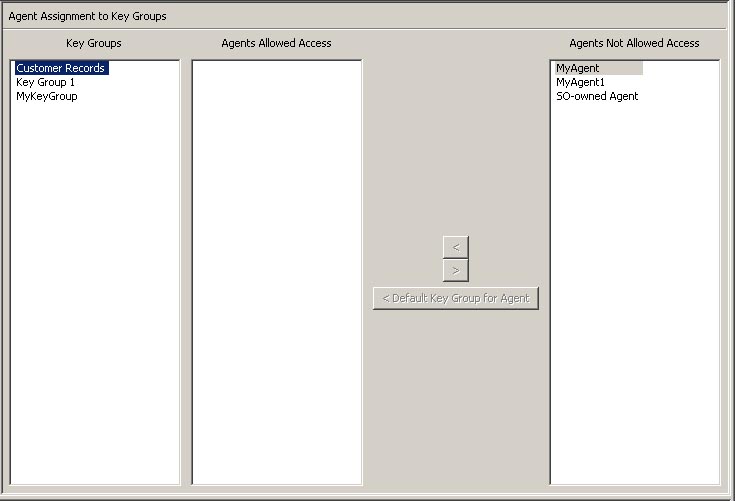
La columna Key Groups (Grupos de claves) enumera los grupos de claves. La columna Agents Allowed Access (Agentes con acceso permitido) enumera los agentes asignados a los grupos de claves seleccionados. La columna Agents Not Allowed Access (Agentes sin acceso permitido) enumera los agentes no asignados a los grupos de claves seleccionados.
Asignación de un agente a un grupo de claves
Para asignar un agente a un grupo de claves:
-
En la columna Key Groups (Grupos de claves), resalte el grupo de claves que desea. En la columna Agents Not Allowed Access (Agentes sin acceso permitido), resalte el agente que desea agregar y haga clic en el botón de flecha hacia atrás.
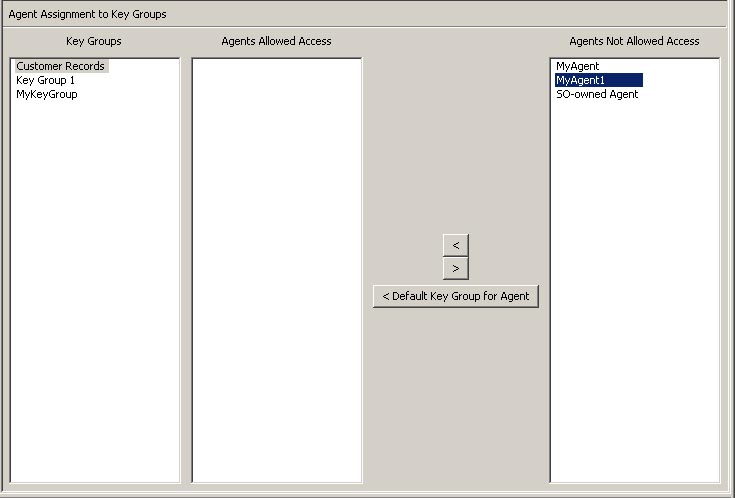
-
El agente seleccionado se mueve a la columna Agents Allowed Access (Agentes con acceso permitido), que indica que el agente se agregó correctamente a la lista de agentes del grupo de claves seleccionado.
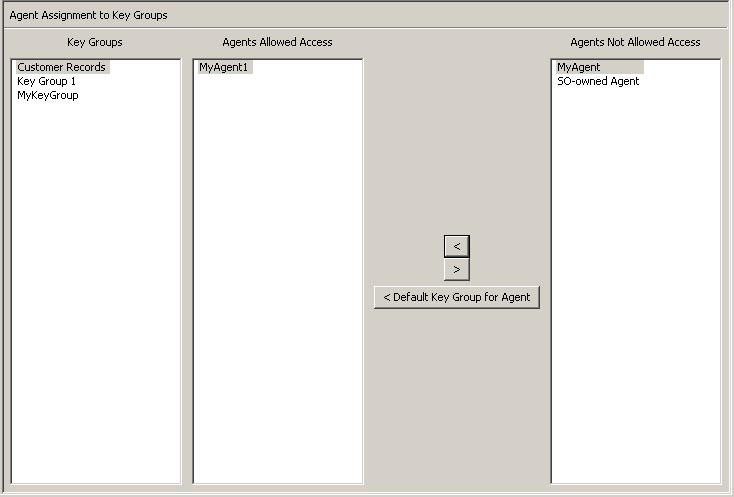
Para asignar agentes a un grupo de claves y configurar el grupo de claves predeterminado:
-
En la pantalla Agent Assignment to Key Groups (Asignación de agentes a grupos de claves), seleccione el grupo de claves que desea en la lista Key Groups (Grupos de claves).
-
En la lista Agents Not Allowed Access (Agentes sin acceso permitido), seleccione los agentes que desea agregar y para los cuales desea configurar el grupo de claves predeterminado.
-
Haga clic en el botón Default Key Group for Agent (Grupo de claves predeterminado para agente). Los agentes seleccionados se mueven a la lista Agents Allowed Access (Agentes con acceso permitido) y el grupo de claves predeterminado se configura en ese grupo de claves. Los agentes ahora pueden acceder al grupo de claves.
Para configurar el grupo de claves predeterminado para agentes ya asignados:
-
En la pantalla Agent Assignment to Key Groups (Asignación de agentes a grupos de claves), seleccione el grupo de claves que desea en la lista Key Groups (Grupos de claves).
-
En la lista Agents Allowed Access (Agentes con acceso permitido), seleccione uno o más agentes que no tengan el grupo de claves seleccionado como grupo de claves predeterminado.
-
Haga clic en el botón Default Key Group for Agent (Grupo de claves predeterminado para agente). El grupo de claves predeterminado del agente seleccionado se configura en ese grupo de claves.
Eliminación de un agente de un grupo de claves
Para eliminar un agente de la lista de agentes de un grupo de claves:
-
En la columna Key Groups (Grupos de claves), resalte el grupo de claves que desea. En la columna Agents Allowed Access (Agentes con acceso permitido), resalte el agente que desea eliminar y haga clic en el botón de flecha hacia adelante.
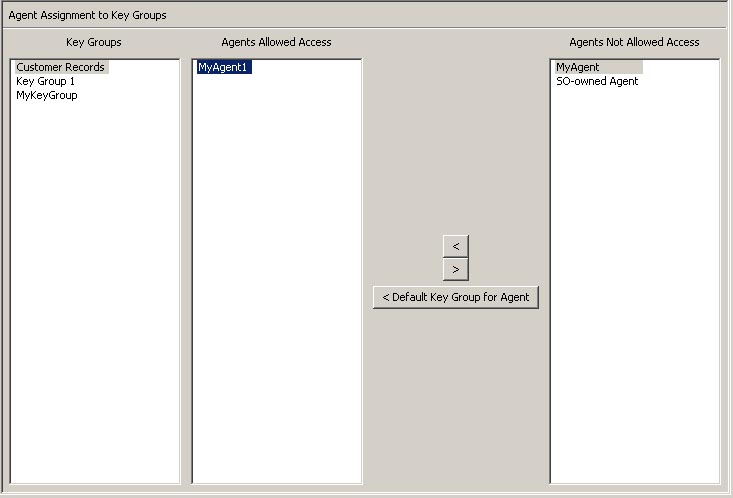
-
La entrada seleccionada se elimina de la columna Agents Allowed Access (Agentes con acceso permitido) y se enumera en la columna Agents Not Allowed Access (Agentes sin acceso permitido). Ya no está asignado al grupo de claves seleccionado.
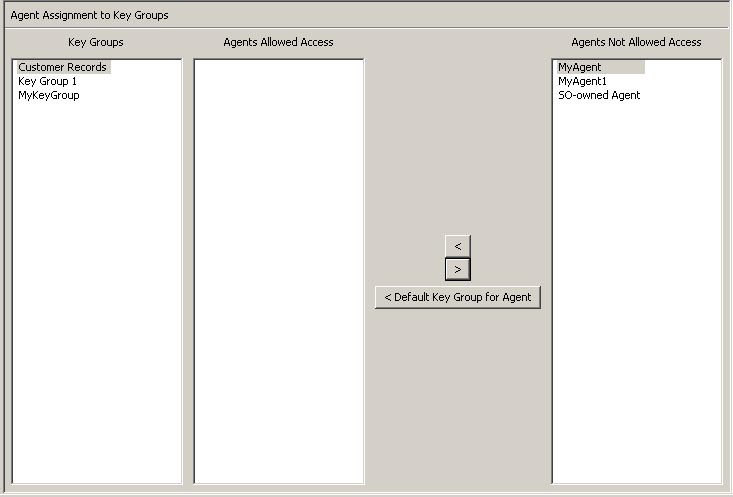
Menú Key Group Assignment to Agents (Asignación de grupos de claves a agentes)
La opción de menú Key Group Assignment to Agents (Asignación de grupos de claves a agentes) le permite asignar grupos de claves a agentes. Es la opción opuesta a Agent Assignment to Key Groups (Asignación de agentes a grupos de claves), pero ambas logran el mismo resultado.
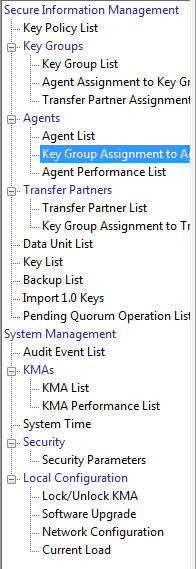
Para visualizar los grupos de claves:
-
En el menú Agents (Agentes), seleccione Key Group Assignment to Agents (Asignación de grupos de claves a agentes). Se muestra la pantalla Key Group Assignment to Agents (Asignación de grupos de claves a agentes).
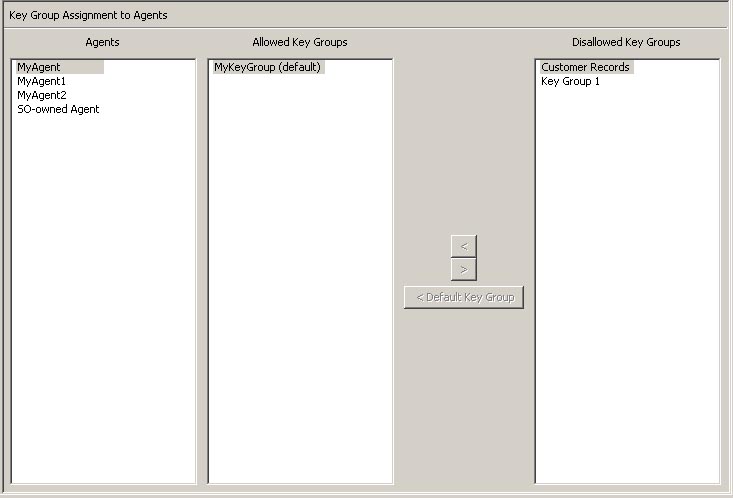
La columna Agents (Agentes) enumera los agentes en la base de datos. La columna Allowed Key Groups (Grupos de claves permitidos) enumera los grupos de claves a los que puede acceder el agente. La columna Disallowed Key Groups (Grupos de claves no permitidos) enumera los grupos de claves a los que no puede acceder el agente.
-
Al hacer clic en la entrada para un agente, se muestran los grupos de claves que pertenecen o no pertenecen al agente seleccionado.
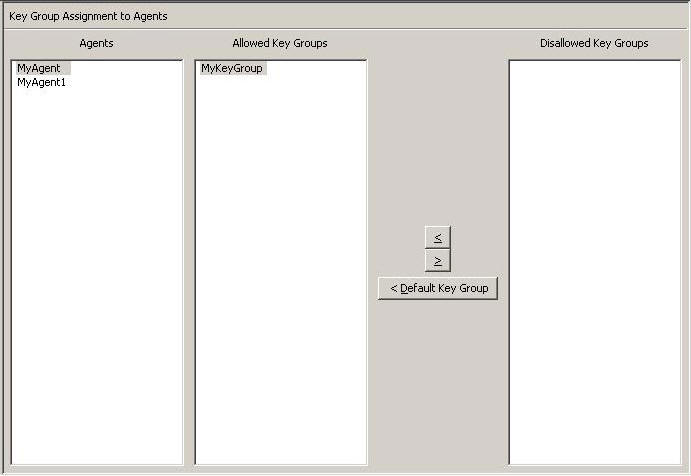
Asignación de un grupo de claves a un agente
Para asignar un grupo de claves a un agente:
-
En la columna Agents (Agentes) de la pantalla Key Group Assignment to Agents (Asignación de grupos de claves a agentes), resalte el agente que desea. En la columna Disallowed Key Groups (Grupos de claves no permitidos), resalte el grupo de claves que desea agregar y haga clic en el botón de flecha hacia atrás.
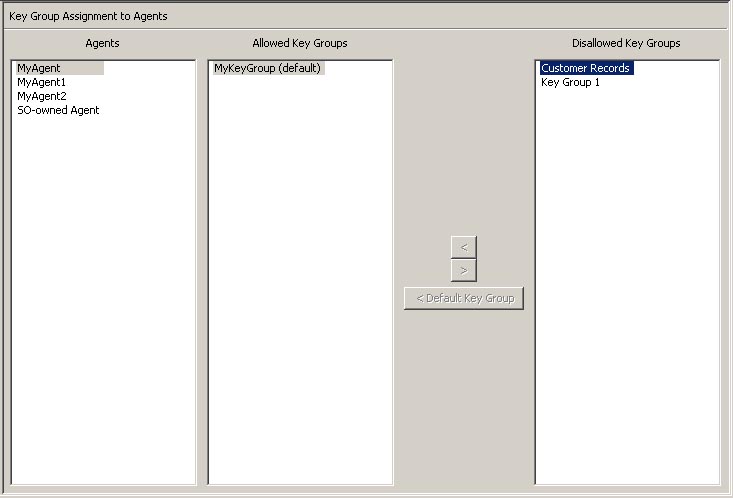
-
La entrada seleccionada se mueve a la columna Allowed Key Groups (Grupos de claves permitidos) y el grupo de claves se agrega correctamente al agente seleccionado.
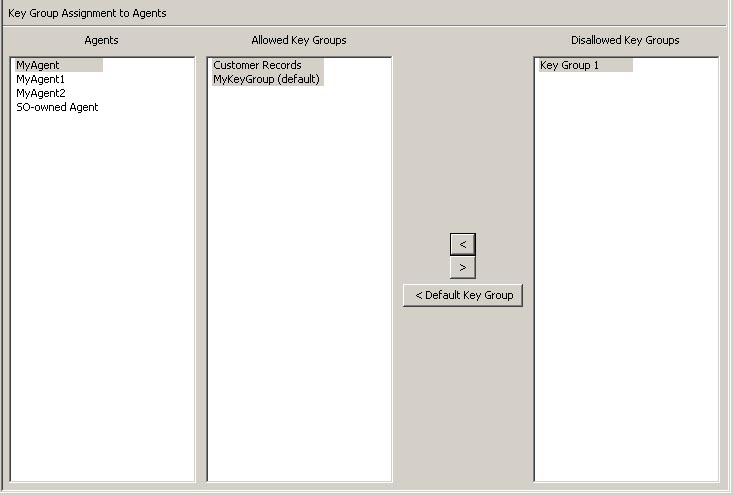
Para asignar un grupo de claves a un agente como el grupo de claves predeterminado:
-
En la pantalla Key Group Assignment to Agents (Asignación de grupos de claves a agentes), seleccione el agente que desea en la lista Agents (Agentes).
-
En la lista Disallowed Key Groups (Grupos de claves no permitidos), seleccione el grupo de claves que desea agregar y para el cual desea configurar el grupo de claves predeterminado.
-
Haga clic en el botón Default Key Group (Grupo de claves predeterminado). El grupo seleccionado se mueve a la lista Allowed Key Groups (Grupos de claves permitidos) y se configura como el grupo de claves predeterminado para el agente. El agente ahora puede acceder al grupo de claves.
Para configurar un grupo de claves ya asignado en el grupo de claves predeterminado:
-
En la pantalla Key Group Assignment to Agents (Asignación de grupos de claves a agentes), seleccione el agente que desea en la lista Agents (Agentes).
-
En la lista Allowed Key Groups (Grupos de claves permitidos), seleccione un grupo de claves que no sea el grupo de claves predeterminado para el agente.
Haga clic en el botón Default Key Group (Grupo de claves predeterminado). El grupo de claves predeterminado del agente se configura en el grupo de claves seleccionado.
Eliminación de un grupo de claves de un agente
Para eliminar un grupo de claves de un agente:
-
En la columna Agents (Agentes) de la pantalla Key Group Assignment to Agents (Asignación de grupos de claves a agentes), resalte el agente que desea. En la columna Allowed Key Groups (Grupos de claves permitidos), resalte el grupo de claves que desea eliminar y haga clic en el botón de flecha hacia adelante.
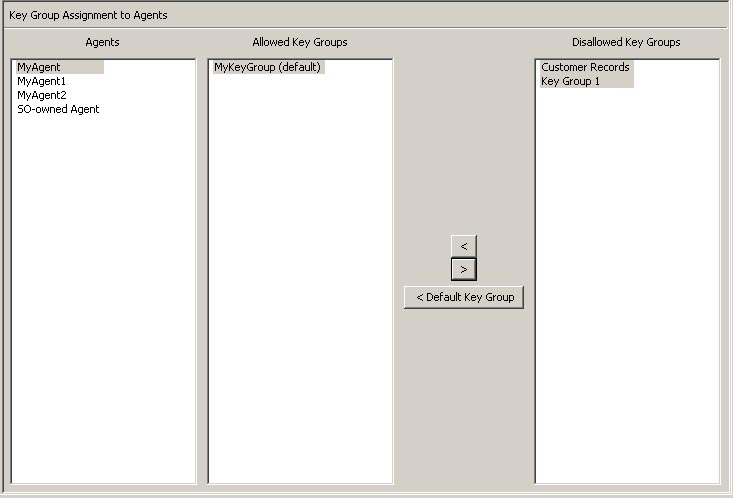
-
La entrada seleccionada se elimina de la columna Allowed Key Groups (Grupos de claves permitidos), pasa a la columna de grupos que no son miembros y ya no está asignada al agente.
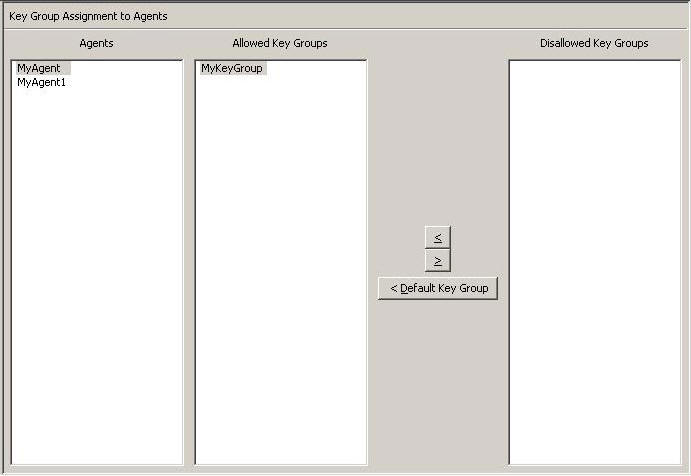
Menú Key Group Assignment to Transfer Partners (Asignación de grupos de claves a socios de transferencia)
La opción de menú Key Group Assignment to Transfer Partners (Asignación de grupos de claves a socios de transferencia) le permite asignar grupos de claves a socios de transferencia.
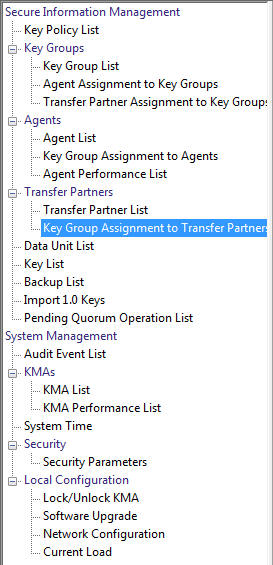
Visualización de asignaciones de grupos de claves
Para visualizar asignaciones de grupos de claves, en el menú Transfer Partners (Socios de transferencia), seleccione Key Group Assignment to Transfer Partners (Asignación de grupos de claves a socios de transferencia). Se muestra la siguiente pantalla.
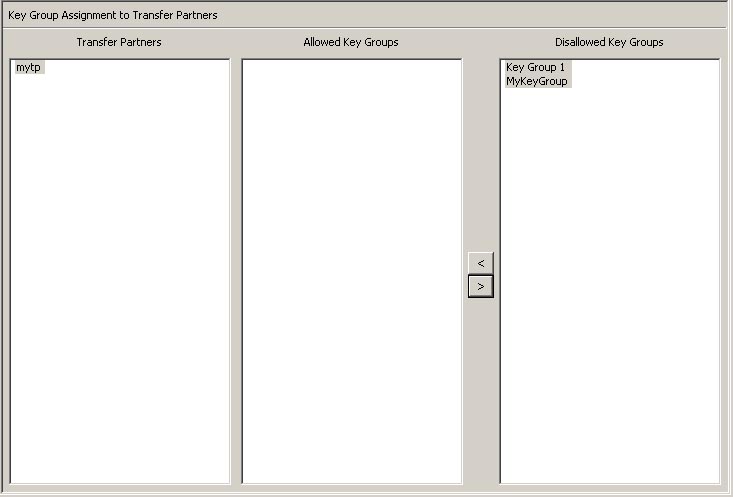
La pantalla muestra los grupos de claves que pueden acceder a un socio de transferencia. La columna Allowed Key Groups (Grupos de claves permitidos) enumera los grupos de claves asignados al socio de transferencia seleccionado. La columna Disallowed Key Groups (Grupos de claves no permitidos) enumera los grupos de claves no asignados al socio de transferencia.
Agregación de un grupo de claves a un socio de transferencia
Para agregar un grupo de claves a una lista de socios de transferencia:
-
En la columna Transfer Partners (Socios de transferencia), resalte el socio de transferencia que desea afectar. En la columna Disallowed Key Groups (Grupos de claves no permitidos), resalte el grupo de claves que desea agregar y haga clic en el botón de flecha hacia atrás.
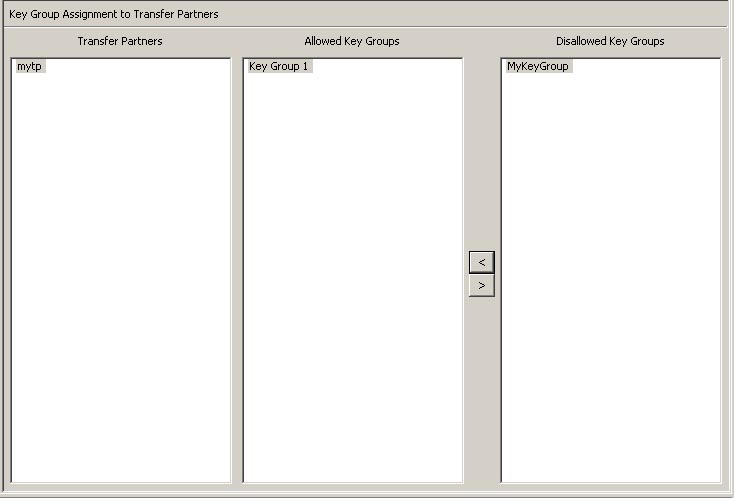
-
El grupo de claves seleccionado se mueve a la columna Allowed Key Groups (Grupos de claves permitidos), que indica que el socio de transferencia ahora puede acceder a ese grupo de claves.
Eliminación de un grupo de claves de un socio de transferencia
Para eliminar una lista de grupos de claves de un socio de transferencia:
-
En la columna Transfer Partners (Socios de transferencia), resalte el socio de transferencia que desea afectar. En la columna Allowed Key Groups (Grupos de claves permitidos), resalte el grupo de claves que desea eliminar y haga clic en el botón de flecha hacia adelante.
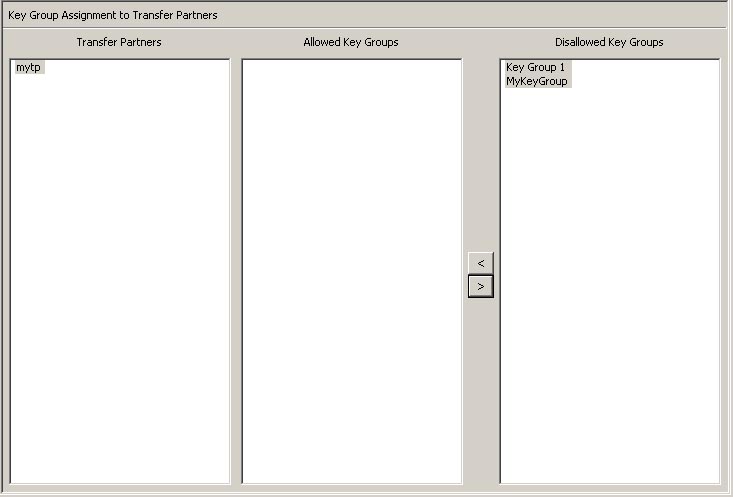
-
El grupo de claves seleccionado se mueve a la columna Disallowed Key Groups (Grupos de claves no permitidos), que indica que el socio de transferencia no puede acceder a ese grupo de claves.
Menú Transfer Partner Assignment to Key Groups (Asignación de socios de transferencia a grupos de claves)
El menú Transfer Partner Assignment to Key Groups (Asignación de socios de transferencia a grupos de claves) le permite agregar un socio de transferencia al conjunto de socios de transferencia de claves que pueden acceder a un grupo de claves específico.
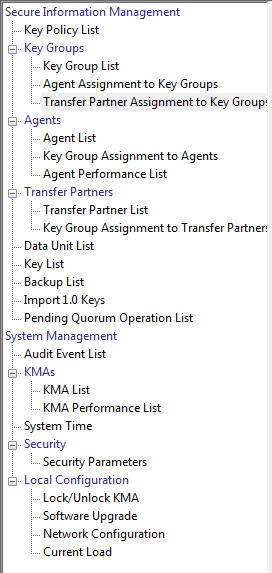
Visualización de asignaciones de grupos de transferencia
Para visualización asignaciones de grupos de transferencia, en el menú Key Groups (Grupos de claves), seleccione Transfer Partner Assignment to Key Groups (Asignación de socios de transferencia a grupos de claves). Se muestra la siguiente pantalla.
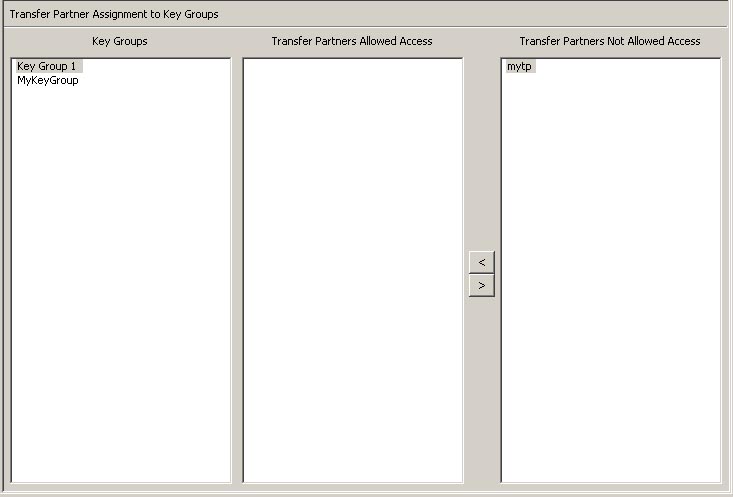
La pantalla muestra los socios de transferencia que pueden acceder al grupo de claves. La columna Transfer Partners Allowed Access (Socios de transferencia con acceso permitido) enumera los socios de transferencia asignados al grupo de claves. La columna Transfer Partners Not Allowed Access (Socios de transferencia sin acceso permitido) muestra los socios de transferencia no asignados al grupo de claves.
Agregación de un socio de transferencia a un grupo de claves
Para agregar un socio de transferencia a un grupo de claves:
-
En la columna Key Groups (Grupos de claves), resalte el grupo de claves que desea afectar. En la columna Transfer Partners Allowed Access (Socios de transferencia sin acceso permitido), resalte el grupo de claves que desea agregar y haga clic en el botón de flecha hacia atrás.
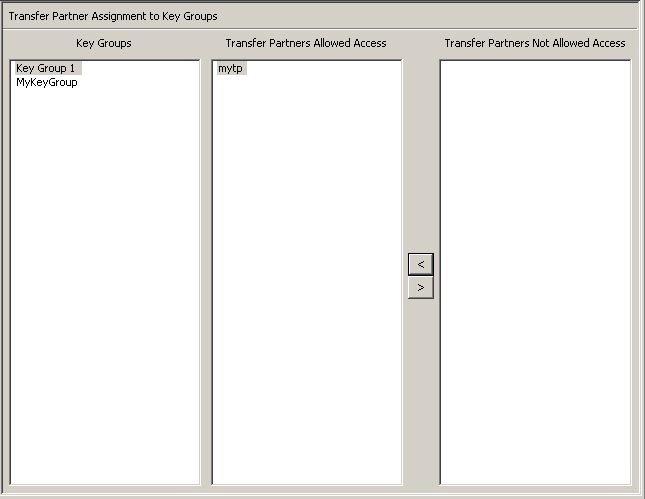
-
El socio de transferencia seleccionado se mueve a la columna Transfer Partners Allowed Access (Socios de transferencia con acceso permitido), que indica que el grupo de claves ahora puede acceder a ese socio de transferencia.
Eliminación de un socio de transferencia de un grupo de claves
Para eliminar un socio de transferencia de un grupo de claves:
-
En la columna Key Groups (Grupos de claves), resalte el grupo de claves que desea afectar. En la columna Transfer Partners Allowed Access (Socios de transferencia con acceso permitido), resalte el socio de transferencia que desea eliminar y haga clic en el botón de flecha hacia adelante.
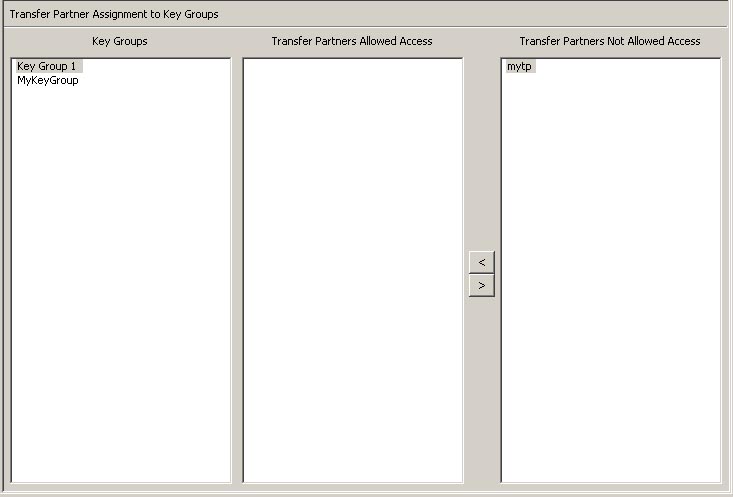
-
El socio de transferencia seleccionado se mueve a la columna Transfer Partners Not Allowed Access (Socios de transferencia sin acceso permitido), que indica que el grupo de claves no puede acceder a ese socio de transferencia.
Importación de un archivo de exportación de claves de KMS 1.0
Para importar un archivo de exportación de claves de KMS 1.0 al dispositivo de gestión de claves y crear una nueva clave para cada clave de este archivo:
-
Vaya al sistema KMS 1.2 y exporte las claves en un archivo. Únicamente se pueden importar las claves exportadas desde sistemas KMS 1.2. Los sistemas KMS 1.0 y 1.1 se deben actualizar a 1.2 antes de exportar las claves.
-
En el menú Secure Information Management (Gestión segura de la información), seleccione Import 1.0 Keys (Importar claves de 1.0).
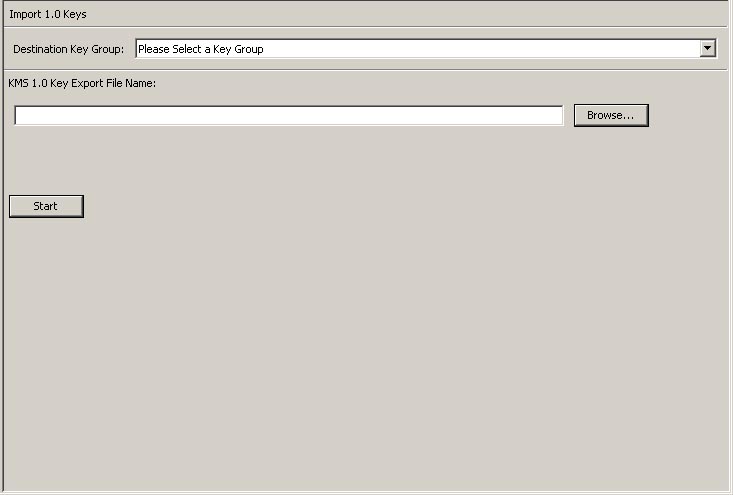
-
Complete los siguientes parámetros:
Destination Key Group (Grupo de claves de destino)
Seleccione el grupo de claves de destino donde se importarán estas claves.
KMS 1.0 Key Export File Name (Nombre del archivo de exportación de claves de KMS 1.0)
Escriba el nombre del archivo de exportación de claves de KMS 1.0.
Browse (Examinar)
Haga clic en este botón para buscar el archivo.
Start (Iniciar)
Haga clic en este botón para cargar el archivo de claves de KMS 1.0 en el dispositivo de gestión de claves; se crea una clave para cada clave que contiene. Cada clave nueva está asociada con el grupo de claves seleccionado Se muestran mensajes que indican cuando se carga y se aplica el archivo.
Menú Audit Event List (Lista de eventos de auditoría)
El menú Audit Event List (Lista de eventos de auditoría) le permite visualizar los eventos del log de auditoría.
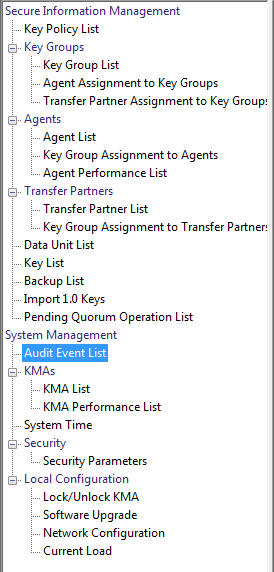
Visualización de logs de auditoría
Para visualizar los eventos del log de auditoría:
En el menú System Management (Gestión del sistema), seleccione Audit Event List (Lista de eventos de auditoría), Se muestra la pantalla Audit Event List (Lista de eventos de auditoría).
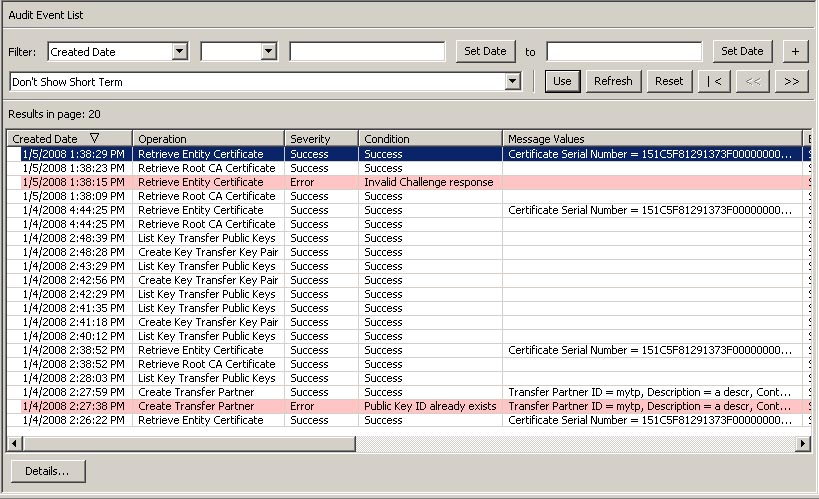
También puede desplazarse por la base de datos y filtrar la lista de eventos de auditoría según cualquiera de las siguientes claves:
-
Created Date (Fecha de creación)
-
Operation (Operación)
-
Severity (Gravedad)
-
Condition (Condición)
-
Entity ID (ID de entidad)
-
Entity Network Address (Dirección de red de entidad)
-
KMA ID (ID de dispositivo de gestión de claves)
-
KMA Name (Nombre del dispositivo de gestión de claves)
-
Class (Clase)
-
Retention Term (Plazo de retención)
-
Audit Log ID (ID de log de auditoría)
El botón Use (Usar) aplica el filtro a la lista mostrada para el log de auditoría.
A continuación, se presentan los campos junto con sus descripciones:
Filter (Filtro):
Muestra los campos que puede usar para filtrar los resultados de las consultadas realizadas para el dispositivo de gestión de claves. Los posibles valores son:
-
Created Date (Fecha de creación)
-
Operation (Operación)
-
Severity (Gravedad)
-
Condition (Condición)
-
Entity ID (ID de entidad)
-
Entity Network Address (Dirección de red de entidad)
-
KMA Name (Nombre del dispositivo de gestión de claves)
-
Class (Clase)
-
Retention Term (Plazo de retención)
-
Audit Log ID (ID de log de auditoría)
Cuadro de operadores de filtro:
Haga clic en la flecha hacia abajo y seleccione la operación de filtro que desee. Los posibles valores son:
-
Vacío
-
No vacío
Cuadro de valor de filtro 1:
Si seleccionó el filtro de fecha, haga clic en Set Date (Configurar fecha) para especificar la fecha y la hora de inicio. El valor aparece como el valor de inicio del rango de claves de filtro. Si seleccionó cualquier otro filtro, escriba un valor en este campo.
Cuadro de valor de filtro 2:
Si seleccionó el filtro de fecha, haga clic en Set Date (Configurar fecha) para seleccionar una fecha y una hora de finalización. El valor aparece como el valor de finalización del rango de claves de filtro.
Cuadro de valor de filtro 3:
Haga clic en la flecha hacia abajo y seleccione uno de los siguientes filtros:
-
Don’t Show Short Term (No mostrar corto plazo)
-
Show All Retentions (Mostrar todas las retenciones)
Created Date (Fecha de creación)
Muestra la fecha y la hora de creación del evento de auditoría.
Operation (Operación)
Muestra la operación que originó la creación del registro del evento de auditoría.
Severity (Gravedad)
Indica la gravedad de la condición si la operación no fue satisfactoria. Los posibles valores son Success (sin errores) (Satisfactoria), Warning (Advertencia) o Error.
Nota:
Si el valor de Severity (Gravedad) es Error, el dispositivo de gestión de claves que generó el evento también emite un mensaje de informes de SNMP con los detalles del evento.Condition (Condición)
Indica si la operación fue satisfactoria o no.
Nota:
Los errores se resaltan en rojo; las advertencias se resaltan en amarillo. Si pasa el cursor sobre un mensaje de error, se muestra una descripción más detallada del error.Si el valor de Condición (Gravedad) es Server Busy (Servidor ocupado), el dispositivo de gestión de claves que generó el evento también emite un mensaje de informes de SNMP con los detalles del evento.
Event Message (Mensaje del evento)
Muestra información detallada de la entrada del evento de auditoría.
Entity ID (ID de entidad)
Si este evento de auditoría se generó como respuesta a una operación solicitada por un usuario, agente o dispositivo de gestión de claves par, este campo muestra el identificador de esa entidad especificado por el usuario. De lo contrario, este campo está en blanco.
Entity Network Address (Dirección de red de entidad)
Si este evento de auditoría se generó como respuesta a una operación solicitada por un usuario, agente o dispositivo de gestión de claves par, este campo muestra la dirección de red de esa entidad. De lo contrario, este campo está en blanco.
KMA ID (ID de dispositivo de gestión de claves)
Muestra el nombre del dispositivo de gestión de claves que generó este evento de auditoría. El nombre de este dispositivo de gestión de claves es el identificador suministrado por el usuario que distingue los dispositivos de gestión de claves en un cluster.
KMA Name (Nombre del dispositivo de gestión de claves)
Muestra el identificador suministrado por el usuario que distingue los dispositivos en un cluster.
Class (Clase)
Identifica la clase de operaciones a la que pertenece la entrada del evento de auditoría.
Nota:
Si el valor de Class (Clase) es Security Violation (Incumplimiento de la seguridad), el dispositivo de gestión de claves que generó el evento también emite un mensaje de informes de SNMP con los detalles del evento.Los posibles valores son:
-
Agent Access Control Management Operations (Operaciones de gestión de control de acceso de agentes)
-
Agent Client Generated Audits (Auditorías generadas por el cliente de agente)
-
Agent Management Operations (Operaciones de gestión de agentes)
-
Appliance Management Operations (Operaciones de gestión de dispositivos)
-
Audit Log Agent Operations (Operaciones de logs de auditoría del agente)
-
Audit Log Management Operations (Operaciones de gestión de logs de auditoría)
-
Audit Log Operations (Operaciones de logs de auditoría)
-
Backup Management Operations (Operaciones de gestión de copias de seguridad)
-
CA Operations (Operaciones de la autoridad de certificación)
-
Cluster Client Communication (Comunicación del cliente del cluster)
-
Cluster Operations (Operaciones de cluster)
-
Communication and Authentication (Comunicación y autenticación)
-
Console Security Management Operations (Operaciones de gestión de seguridad de la consola)
-
Data Unit Agent Operations (Operaciones de unidades de datos del agente)
-
Data Unit Management Operations (Operaciones de gestión de unidades de datos)
-
Discovery Operations (Operaciones de detección)
-
Key Group Agent Operations (Operaciones de grupos de claves del agente)
-
Key Group Management Operations (Operaciones de gestión de grupos de claves)
-
Key Policy Management Operations (Operaciones de gestión de políticas de claves)
-
License Key Management Operations (Operaciones de gestión de claves de licencia)
-
Local Management Operations (Operaciones de gestión local)
-
Management Client Generated Audits (Auditorías generadas por el cliente de gestión)
-
Passphrase Agent Operations (Operaciones de frases de contraseña del agente)
-
Replication Operations (Operaciones de replicación)
-
Retrieve Certificate Operations (Operaciones de recuperación de certificados)
-
Role Management Operations (Operaciones de gestión de roles)
-
SNMP Management Operations (Operaciones de gestión de SNMP)
-
Security Management Operations (Operaciones de gestión de seguridad)
-
Security Parameter Management Operations (Operaciones de gestión de parámetros de seguridad)
-
Security Violation (Incumplimiento de la seguridad)
-
Site Management Operations (Operaciones de gestión de sitios)
-
System Messages (Mensajes del sistema)
-
User Management Operations (Operaciones de gestión de usuarios)
Retention Term (Plazo de retención)
Muestra el período definido durante el cual se retiene el registro del evento de auditoría. Los valores predeterminados son Long Term (Largo plazo), Medium Term (Medio plazo) y Short Term (Corto plazo).
Long Term (Largo plazo)
Registros de eventos que deben almacenarse durante un período largo.
Medium Term (Medio plazo)
Registros de eventos que deben almacenarse durante un período medio.
Short Term (Corto plazo)
Registros de eventos que deben almacenarse durante un período corto.
Audit Log Entry ID (ID de entrada de log de auditoría)
Muestra un identificador único generado por el sistema que distingue los tipos de entradas del evento de auditoría.
Audit Log ID (ID de log de auditoría)
Muestra un identificador único generado por el sistema que distingue las entradas del evento de auditoría.
Si desea obtener información más detallada sobre un log de auditoría, resalte el log de auditoría y haga clic en el botón Details (Detalles). Para obtener más información, consulte "Visualización de detalles del log de auditoría" a continuación.
Haga clic en el botón Export (Exportar) para exportar el log de auditoría. Para obtener más información, consulte "Exportación de un log de auditoría".
Visualización de detalles del log de auditoría
Para visualizar detalles del log de auditoría:
-
En la pantalla Audit Event List (Lista de eventos de auditoría), seleccione la entrada del log de auditoría sobre el cual desea obtener más información y haga clic en el botón Details (Detalles) o haga doble clic en la entrada. Se muestra el cuadro de diálogo Audit Event Details (Detalles del evento de auditoría), donde todos los campos están desactivados, excepto los botones Previous (Anterior), Close (Cerrar) y Next (Siguiente).
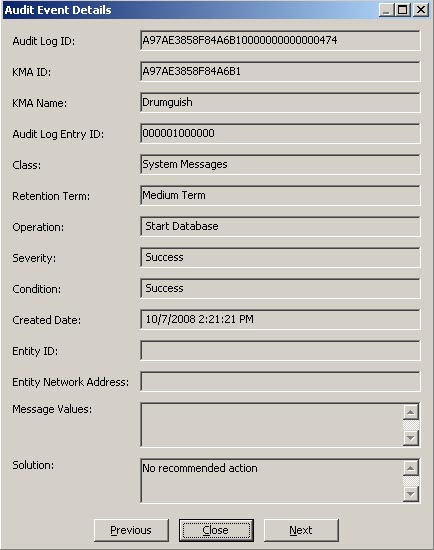
-
Haga clic en los botones Previous (Anterior) o Next (Siguiente) para acceder al registro de auditoría anterior o siguiente, o en el botón Close (Cerrar) para volver a la pantalla Audit Event List (Lista de eventos de auditoría).
Exportación de un log de auditoría
La función de exportación le permite exportar todas las entradas o entradas específicas del log de auditoría a un archivo de texto de la estación de trabajo. Luego, puede abrir el archivo en una aplicación de hoja de cálculo.
Para exportar un log de auditoría:
-
En la pantalla Audit Event List (Lista de eventos de auditoría), seleccione Save Report... (Guardar informe) en el menú View (Ver) o pulse Ctrl-S.
-
Cuando haya terminado, haga clic en el botón Start (Iniciar) para iniciar el proceso de exportación. Si filtró las entradas en la pantalla Audit Event List (Lista de eventos de auditoría), únicamente se exportan esas entradas. De lo contrario, se exportan todos los eventos de auditoría.
-
Una vez que se completa el proceso de exportación, el número de logs de auditoría exportados se muestra en la parte inferior del cuadro de diálogo.
-
Haga clic en el botón Close (Cerrar) para cerrar este cuadro de diálogo y volver a la pantalla Audit Event List (Lista de eventos de auditoría).
Menú Data Unit List (Lista de unidades de datos)
El menú Data Unit List (Lista de unidades de datos) le permite:
-
Visualizar unidades de datos
-
Visualizar/modificar detalles de las unidades de datos
-
Visualizar el historial de actividad para una unidad de datos
-
Destruir las claves posoperativas para una unidad de datos
Para conocer los procedimientos para utilizar el menú Data Units (Unidades de datos), consulte "Menú Data Unit List (Lista de unidades de datos)".
Compromiso de claves
Los responsables del cumplimiento están autorizados para comprometer claves.
-
En la pantalla Data Unit List (Lista de unidades de datos), seleccione la unidad de datos que desea modificar y haga clic en el botón Details (Detalles). Se muestra el cuadro de diálogo Data Unit Details (Detalles de la unidad de datos).
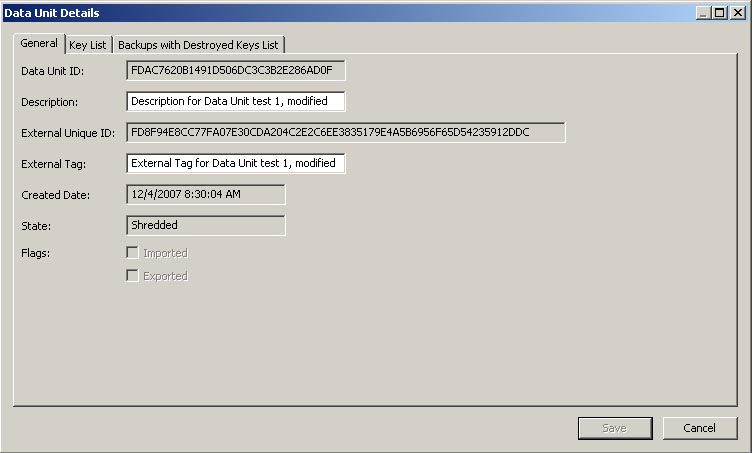
-
Haga clic en la ficha Key List (Lista de claves) para visualizar las claves asociadas con esta unidad de datos.
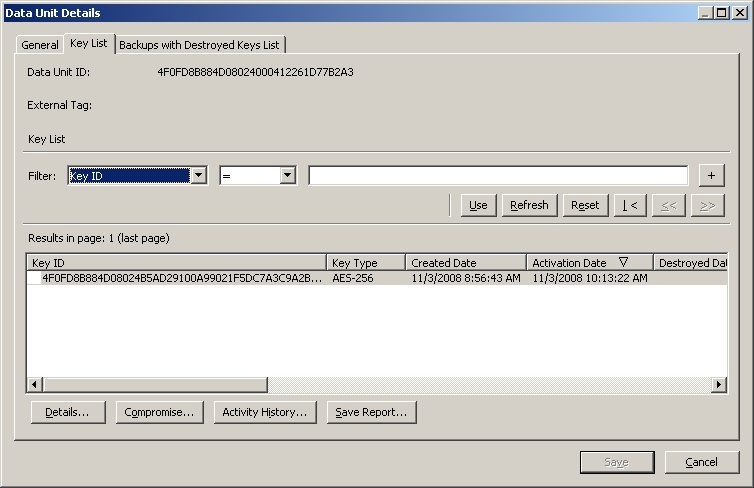
-
Seleccione las claves que desea comprometer y haga clic en el botón Compromise (Comprometer). Se muestra un cuadro de diálogo para confirmar el compromiso de las claves.
-
Haga clic en el botón Yes (Sí). Se muestra el siguiente cuadro de diálogo, que le pedirá que introduzca un comentario.
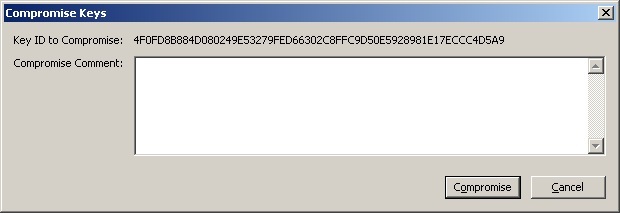
-
Escriba un comentario sobre el compromiso de las claves seleccionadas. Si hace clic en el botón Compromise (Comprometer), se muestra otro cuadro de diálogo para confirmar el compromiso de las claves.
-
Haga clic en el botón Yes (Sí). Aparece un cuadro de diálogo que muestra el número de claves que se comprometieron.
Menú Key List (Lista de claves)
El menú Key List (Lista de claves) le permite:
-
Consultar claves directamente sin tener que consultar unidades de datos
-
Consultar las claves asociadas con una unidad de datos determinada
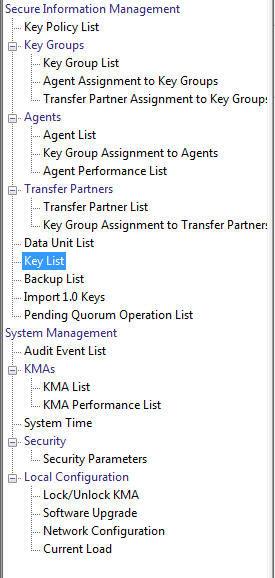
Consulta de claves
Para consultar claves directamente:
-
En el menú System Management (Gestión del sistema), seleccione Key List (Lista de claves). Se muestra la pantalla Key List (Lista de claves).
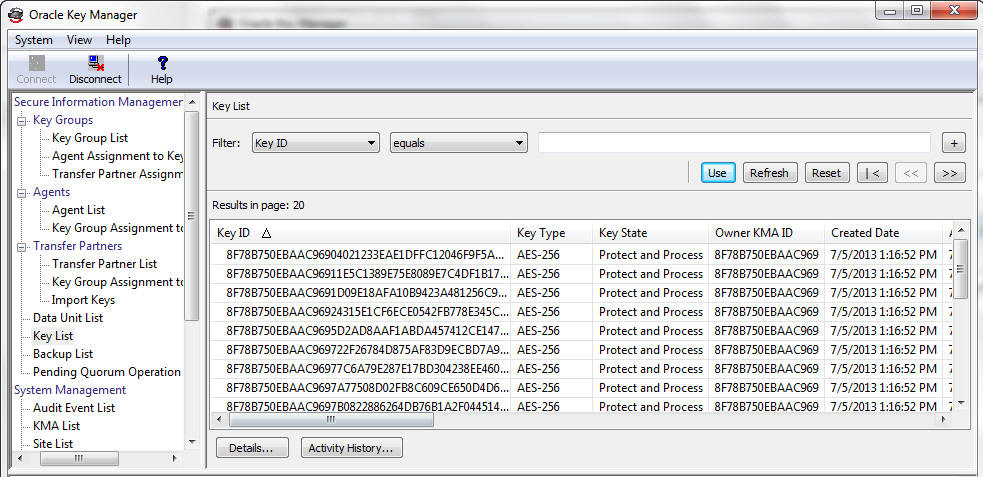
-
Haga clic en el botón Details (Detalles), o doble clic en una clave, para visualizar más información sobre esa clave. Aparece el cuadro de diálogo Key Details (Detalles de la clave).
Un responsable del cumplimiento puede cambiar el grupo de claves con el que está asociada esta clave. Un operador puede cambiar el indicador In Use By Data Unit (En uso por unidad de datos), que indica si esta clave está asociada con una unidad de datos.
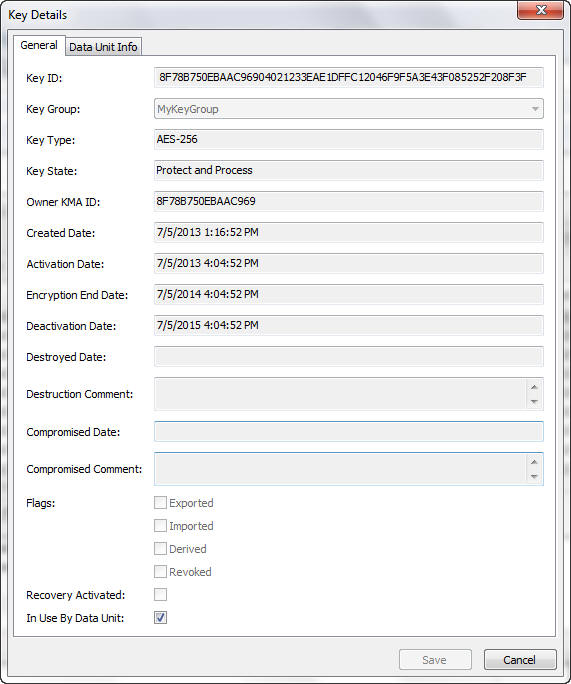
-
Haga clic en la ficha Data Unit Info (Información sobre unidad de datos) para visualizar información sobre la unidad de datos asociada con esta clave (si hay una).
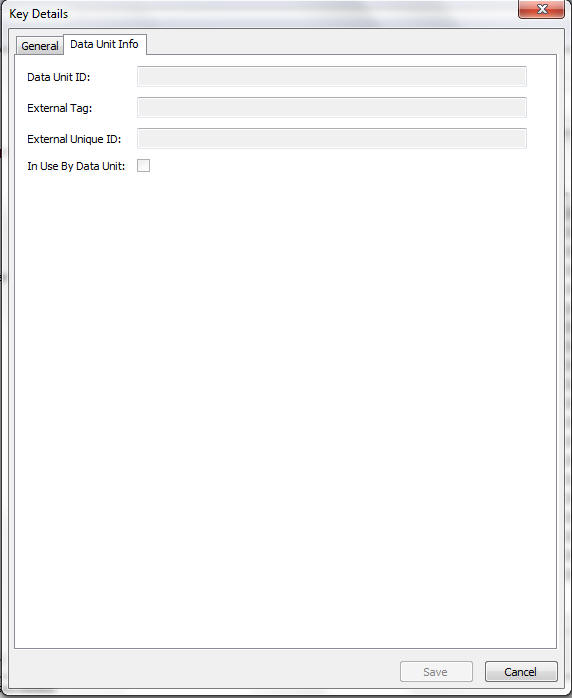
Otras funciones
Un responsable del cumplimiento también puede:
-
Visualizar la lista de eventos de auditoría
-
Visualizar la hora del sistema
-
Bloquear/desbloquear el estado del dispositivo de gestión de claves
-
Acceder a la pantalla KMA List (Lista de dispositivos de gestión de claves)
-
Consultar información de rendimiento de los dispositivos de gestión de claves en este cluster de OKM
-
Consultar información de carga sobre el dispositivo de gestión de claves al que está conectada la GUI
-
Consultar información sobre el rendimiento de los agentes
-
Consultar recuentos de claves de la lista de unidades de datos
Para conocer los procedimientos para visualizar estas funciones, consulte el Capítulo 5, "Operaciones del responsable de la seguridad".